
Linux adalah salah satu sistem operasi untuk komputer yang tersedia secara gratis, ada beberapa macam Linux, salah satunya Linux BlankOn.
di sini saya akan menjelaskan bagaimana cara Instalasi Linux BlankOn pada komputer/laptop
Saya harap booting dari cd drive sudah bisa ya...
Ok, gni cara instalasinya:
langkah 1
Pada desktop, klik ganda ikon "pasang blankon"
langkah 2
Terdapat pilihan lokasi di mana kita berada, setelah selesai klik maju

langkah 3
Akan muncul konfigurasi keyboard atau papan ketik (biasanya keyboard akan terdekteksi otomatis, tanpa merubah settingan apapun), jika sudah klik maju
 langkah 4
langkah 4Pada langkah ini, bersiap-siap untuk mempartisi hardisk
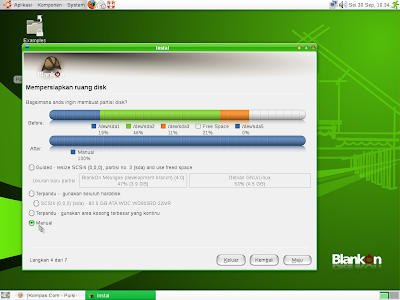 keterangan:
keterangan:Pilihan pertama
pada pilihan Guide-resize SCSI4 (0,0,0), Partisi no 3 (sda) and use free space, BlankOn akan otomatis mencari partisi yang tidak digunakan untuk ditanamkan sistimnya.
pilihan kedua
Terpandu gunakan seluruh hardisk, BlankOn dengan senang hati memformat seluruh hardisk, meskipun anda sudah mempartisi sampai partisi Z di window$.
pilihan ketiga
Terpandu-gunakan area kosong terbesar, hampir sama dengan pilihan pertama
pilihan keempat
Manual, artinya kita membuat partisi manual sesuai dengan keinginan kita.
saya menggunakan pilihan keempat, kemudian klik maju

di hardiks saya, memang sudah ada partisi linux, karena mo test BlankOn keluaran live cd yang terbaru, maka saya buat ulang partisi
centang bagian yang akan di partisi, kemudian klik Tab Sunting Partisi. Jendela Sunting Partisi akan muncul

Pada kotak Ukuran Partisi Baru dalam megabyte (10000000 byte), isikan dengan kebutuhan partisi yang kita inginkan. saya mengisinya sebesar 8998.
Kemudian klik drop down menu untuk memilih jenis sistim file yang akan digunakan. Saya memilih system berkas berjurnal ext3. Centang Format Partisi ini, masukan titik kait / pada drop down menu, kalau sudah, klik ok.
ulangi langkah di atas untuk membuat partisi /home. partisi /home sengaja saya buat terpisah untuk berjaga-jaga seandainya nanti saya menginstal ulang BlankOn data-data yang saya simpan tetap aman. (partisi /home semacam My Document di window$). Partisi /home tidak di buat terpisah juga tidak masalah (tidak wajib), nanti akan tergabung langsung dalam partisi /, data-data yang kita simpan.
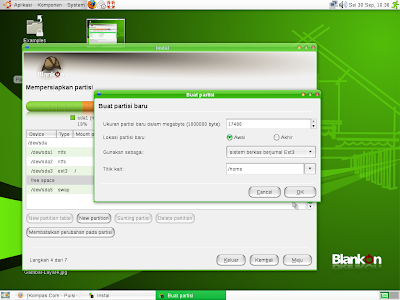
Pada kotak Ukuran Partisi Baru dalam megabyte (10000000
ulangi sekali lagi langkah di atas untuk membuat partisi /swap. Besarnya partisi /swap adalah 2 x RAM, tetapi apabila RAM yang kita punya cukup besar, misalnya 2 GB, tidak perlu kita membuat partisi /swap 4 GB. Partisi /swap cukup sekedarnya saja, saya mengalokasikan /swap sekitar 649 MB (RAM di kompi saya sebesar 1 GB)

Pada kotak Ukuran Partisi Baru dalam megabyte (10000000
kalau sudah yakin dengan partisi yang dibuat, klik maju
Beginilah keseluruhan partisi yang saya buat
 Langkah 5
Langkah 5Pada jendela ini, BlankOn akan bertanya tentang data diri, silahkan diisi sesuai dengan keinginan.
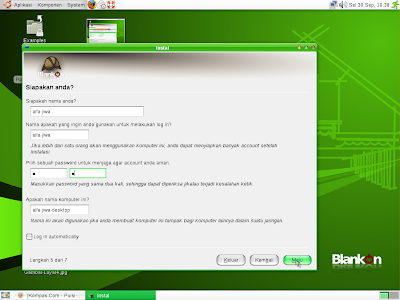
Langkah 6
Kembali BlankOn bertanya apakah kita ingin mengexport account yang telah dibuat di window$, kalo "ya", centang pada kotak kecil yang ada, kemudian klik maju.
Langkah 6 ini tidak akan muncul jika kita menginstalltunggalkan BlankOn di komputer yang kita miliki.

langkah 7
Semacam rangkuman settingan yang telah kita buat pada langkah-langkah awal, jika sudah yakin, klik pasang
Beginilah Proses instalasi berlangsung.

setelah selesai proses instalasi, BlankOn memberikan pilihan, apakah kita masih mau menggunakan live cd atau me-restart komputer, kemudian menikmati BlankOn yang sudah tertanam di dalam hardisk komputer.
Tetapi akan lebih baik jika kita me-restart dan menjalankan dari harddisk saja.
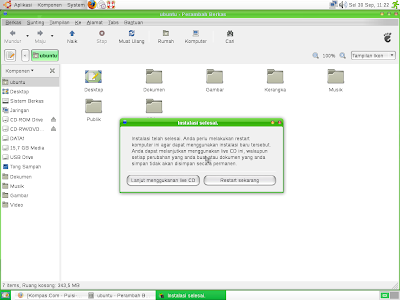 Semoga Artikel Cara Menginstal Linux BlankOn Bermanfaat bagi anda Semua ..
Semoga Artikel Cara Menginstal Linux BlankOn Bermanfaat bagi anda Semua ..